こんにちは、ゆんつです。
ブログを開始して7ヶ月が経ちました。
僕はブログを開始してからずっと悩まされている症状があります。
それは記事を書いたり編集をしていると時々画面が縦に細かく揺れるのです。
特に画面の下部のSEOの設定やアイキャッチ画像を編集しているときにはかなり高確率で揺れます。
どんな状態になっているかYouTubeにアップしてみました。
少し解りづらいかもしれませんが上下に小刻みに編集画面が揺れているのです。
最初は自分の平衡感覚がおかしくなったのかと思いました。
こんな感じで小刻みに揺れている状態で記事を書いたりアイキャッチ画像を設定していると気持ち悪くなってきて船酔いしているような感覚に襲われます。
毎回起こるわけでは無く、3回に1回くらいの割合なので放置していましたが最近頻発しだしたので根本的に解決しようと思います。
解決法
編集画面の右上にある表示オプションをクリックして
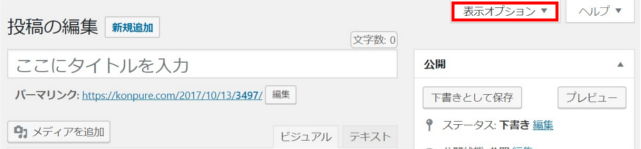
追加設定の部分にある「最大行表示エディターと集中執筆モード機能を有効化します。」のチェックを外す。
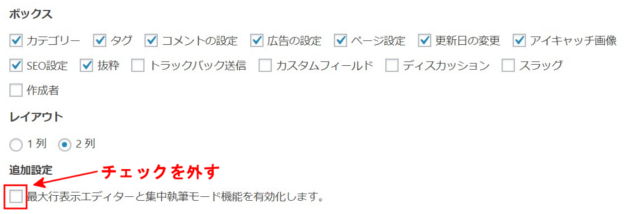
以上です。
「最大行表示エディターと集中執筆モード機能を有効化します」のチェックを外すのはいいんですが、この2つの機能がどんなものか知っておきたいと思います。
集中執筆モードとは
「最大行表示エディターと集中執筆モード機能を有効化します」にチェックが入った状態で、編集画面を見ると画面が広がるようなマークがあります。
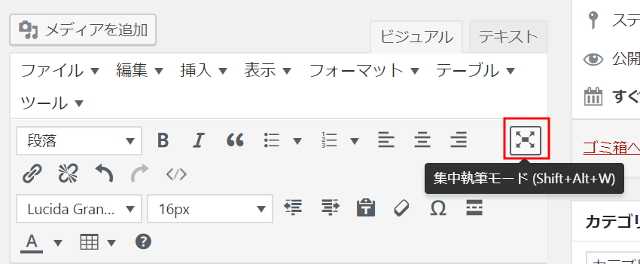
これをクリックするとテキストエリアにカーソルがある間は両サイドからバーが消え、記事の執筆だけに集中できそうなシンプルな画面になります。
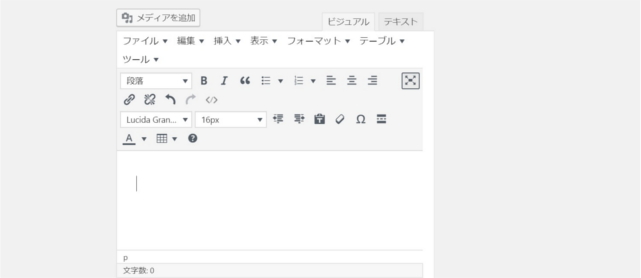
テキストエリアからマウスカーソルが離れると画面の両サイドからサイドバーがフェードインしてきます。
これが集中執筆モードです。
僕の個人的な感想としてはたしかに集中執筆モードにすると画面がすっきりしますが、サイドバーがあっても無くても特に集中力に変わりはない気がしますけどね。
僕にとっては必要のない機能です。
最大行表示エディターとは
この機能がオンになっているときは最初のテキストの範囲を超えて文章が入力された場合に、自動的に下の方にテキストエリアが広がっていきます。

このgif画像を見ていただくと「お」を入力した後の改行でカーソルが最初のテキストエリアを超えるためテキストエリアが自動的に下に伸びていくのが解ると思います
オフになっているときは最初のテキストエリアの範囲を超えて文章が入力された時右側にスクロールバーが表示されます。
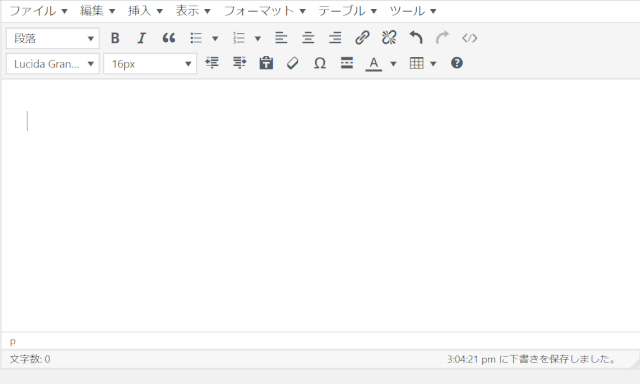
このgifを見ていただくと解ると思うんですが、「お」の入力後の改行でカーソルがテキストエリアの範囲を超えるので右側にスクロールバーが表れています。
これがどう違ってくるのかと言うと、オンのときはテキストエリアの範囲を超えるたびにテキストエリア自体が広がっていくので大きな画面で作業をしている場合には全体を見ることが出来て視認性が良くなります。
逆にオフにするとテキストエリア自体は常に一定の大きさなので文章が最初のテキストエリアの大きさを超えた場合スクロールバーを動かして部分的にしか見ることが出来ません。
僕の場合はブログの更新をするのは画面の小さいノートPCなのでテキストエリアが広がっても結局は画面に収まらなくなるのでプレビューで全体を確認するしかありません。
これも僕とっては不要な機能です。
集中執筆モードも最大行表示エディターも僕には不要なことが解ったので、安心してオフにしました。
オフにした結果
オフにしてから約2週間が経ちました。
毎日ブログを更新していますがあの嫌な画面の縦揺れはピタッと無くなりました。
オフにしたデメリットも全く感じません。
半年以上我慢する前にもっと早く改善すべきでしたね。
気になったことは直ぐ調べて改善しなければならないなと思いました。
それでは、またですー。

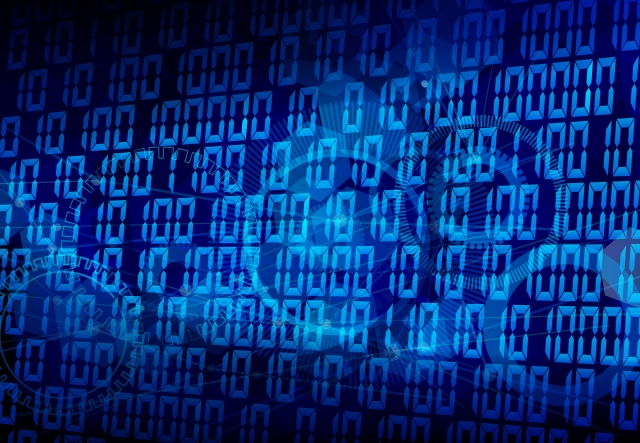


コメント